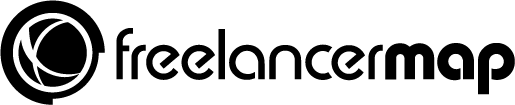Organizar seus projetos e o seu tempo de trabalho são coisas essenciais para qualquer um, mas ainda mais importantes para freelancers. Por quê? Antes de tudo, organizar-se faz com que você economize muito tempo – se você sabe o que fazer e deixa tudo ao alcance das mãos, a rotina fica meio menos complicada. Neste artigo vai aprender como usar o Trello para se organizar melhor.
Além disso, organizar o seu trabalho faz com que você saiba exatamente o que precisa fazer e não perca a noção dos seus prazos. Isto é excepcional para que você se sinta motivado e mantenha-se produtivo.
Nosso artigo de hoje é exatamente sobre organização. Se este tema lhe causa preocupação, você precisa conhecer o Trello. Leia as informações abaixo para entender as funções desta ferramenta e como ela pode ajudar o seu negócio freelancer.
- Trello, o que é?
- Como o Trello ajuda os freelancers?
- Dicas úteis para o uso do Trello
- Exemplos de como usar Trello como um freelancer
- Alternativas ao Trello para a gestão de projetos
Trello, o que é?
Basicamente, as funções do Trello permitem que você guarde, em um só lugar, as suas listas, tarefas e notas. Uma boa maneira de descrevê-lo é como uma “lista de listas”.
Por que não utilizar um caderninho ou uma agenda, você deve ter pensado. Bem, porque o Trello é uma agenda digital e muito mais prática, que permite que você procure, filtre, compartilhe e programe alarmes, além de criar a sua lista de tarefas diárias.
A principal infraestrutura do Trello é chamada de quadro – é como um quadro negro, onde você escreve tudo o que precisa. Todas as listas possuem um número de itens, que podem conter imagens, anexos, checklists, prazos e muito mais. Eles são facilmente editáveis e toda a navegação é muito intuitiva.
São os quadros que tornam o Trello uma ferramenta tão interessante para gestão de projetos.
E agora, a cerejinha no topo: a versão básica do Trello é completamente gratuita! Ela possui a maior parte das funcionalidades, mas se você precisar de algo muito mais completo, os planos premium são bem em conta.
Como o Trello ajuda os freelancers?
#1 Todas as suas anotações ficam em um único lugar
A primeira razão pela qual deve aprender como usar o Trello é aquela que mencionamos no início deste artigo. Esta é uma ferramenta que pode auxiliá-lo a arrumar tudo: os seus projetos, prazos ou metas de vida podem ser colocados por lá.
Deixar todas essas informações em uma única plataforma permite que você guarde detalhes importantes, números de telefone, relatórios de performance e muito mais.
#2 Você pode utilizá-lo para facilitar as suas colaborações
Colaborar com outros freelancers ou mesmo com uma equipe se torna muito mais simples com o Trello. Por isso é que o Trello é tão usado para gestão de projetos.
Imagine poder compartilhar todos os detalhes de seu projeto, determinar quem é responsável por qual parte do job e trabalhar em um espaço seguro, onde cada membro do time está ciente do que está acontecendo e de todas as atualizações.
Espera, você não precisa imaginar: isso tudo pode ser real – basta adotar a plataforma do Trello! Por ser uma ferramenta muitíssimo popular, convencer outras pessoas a testá-lo não é algo tão difícil assim. E normalmente, quem utiliza uma vez depressa percebe o potencial desta ferramenta para organizar seus projetos.
#3 E pode utilizá-lo sozinho, também!
Trabalhar com outras pessoas é uma das maiores vantagens do Trello, mas esta incrível ferramenta vai além. Você sempre pode utilizá-la sozinho, para gerenciar os seus próprios projetos. Por conta de sua funcionalidade gratuita, o Trello é excelente para freelancers que trabalham para clientes diversos e precisam estar sempre atentos a deadlines e afins.
Junte-se à nossa comunidade de freelancers hoje mesmo! Crie seu perfil de expert em apenas 2 minutos. Encontre Projetos sem comissão!
Dicas úteis para extrair o melhor do Trello
#1 Visualização: imagens e cores
Um dos maiores pontos positivos do Trello é o fato de que ele permite que você visualize as coisas em vez de contar simplesmente com relatos e palavras. Você pode, por exemplo, colorir posts mais urgentes ou utilizar cores específicas para projetos específicos.
Aos poucos, você começará a associar cores a clientes ou a temas de trabalho e conseguirá organizar-se de forma muito mais intuitiva e rápida. Além disso, você também pode adicionar referências visuais aos seus trabalhos.
Esta facilidade que as cores e as referências visuais oferecem simplifica muito a missão de quem está a aprender como usar o Trello para organizar seus projetos.
#2 Utilize interação pública
O Trello também permite que você compartilhe o seu trabalho com o mundo. Ao tornar o seu projeto público, todos podem vê-lo e oferecer feedback.
Isto é muito útil para freelancers que gostam de trabalhar com questionários, por exemplo, mas também é válido para informar às pessoas o que você tem feito, profissionalmente falando. Isso faz com que você motive outras pessoas e prove que é um trabalhador criativo e ativo.
#3 Permita-se ser inspirado pelos outros: templates do Trello à disposição
Listas públicas são uma via de mão dupla. Mesmo que você não compartilhe as suas, você pode olhar as listas alheias e ficar por dentro do que pessoas que você admira estão fazendo. Há uma seção de inspirações na página do Trello e, por lá, você pode encontrar dicas preciosas para melhorar o seu trabalho e desenvolver a sua motivação.
Aprenda também com pessoas que têm utilizado a plataforma há muito tempo, faça contatos com possíveis clientes ou usufrua dos templates disponíveis aqui!
Ao terminar de se organizar, você pode começar a trabalhar na sua produtividade.Por exemplo, pode começar a automatizar algumas tarefas para aumentar a sua produtividade. Estes artigos podem ser úteis para esse objetivo:
- Como automatizar a sua gestão de clientes: dicas para freelancers
- Freelancer, automatize o seu negócio com IFTTT
#4 Usando os power-ups Trello
Você pode ativar vários power-ups em suas pranchas Trello de acordo com suas necessidades. Estes acrescentam novas funcionalidades e características às suas placas e cartões e ajudam a usar suas placas de forma mais eficiente.
Observe que se você usar a conta gratuita, você só poderá ativar um power-up em cada placa.
Calendário – Este power-up permite que você veja todas as suas datas de vencimento em um calendário. Portanto, ele é ideal para painéis de gerenciamento de conteúdo, pois ajuda a programar suas tarefas e conteúdo.
Repetidor de cartões – Automatiza a criação de tarefas repetidas. Este power-up é útil para obter um processo de tarefa semanal/mensal. Os cartões serão copiados para uma lista específica.
Placas conectadas e sincronizadas com Unito – O Unito power-up permite sincronizar informações de placas, listas ou placas com outras placas Trello. Este power-up é perfeito para criar fluxos de trabalho e aumentar a colaboração e a produtividade. É especialmente útil quando se atribui tarefas de um painel de computador a um painel de controle pessoal.
Campos personalizados – Permite que você adicione campos adicionais a seus cartões Trello. Isto inclui dropdowns, campos de data, caixas de seleção ou campos de texto. Este aprimorador pode ser útil para seu CRM e para rastrear clientes potenciais. Alguns campos que você pode usar são: nome do contato, e-mail, prioridade, último contato, valor de oportunidade, fonte de chumbo.
Google Drive – Este aprimorador adiciona seus arquivos e pastas Drive aos seus cartões Trello para que você possa ver as visualizações em tempo real. Com esta potência Trello você também pode transformar um cartão Trello em um slideshow do Google.
Exemplos de como usar o Trello como freelancer
Há diferentes maneiras de organizar suas tarefas e projetos no Trello. Os freelancers frequentemente designam um quadro para cada novo cliente com quem trabalham e criam listas e tarefas que definem o que eles precisarão completar para aquele projeto em particular.
Embora você possa usar o Trello com sua própria metodologia, Trello foi criado com a ideia de usar a metodologia Kanban.
Em Kanban você tem pelo menos 3 etapas no processo: Fazer > Em andamento > Feito, mas você pode adaptar o processo de conclusão da tarefa de acordo com suas necessidades.
Por exemplo, você poderia usar um fluxo de trabalho mais completo como este:
Ideias > A Fazer > Em Progresso > Em Revisão > Aprovado > Concluído
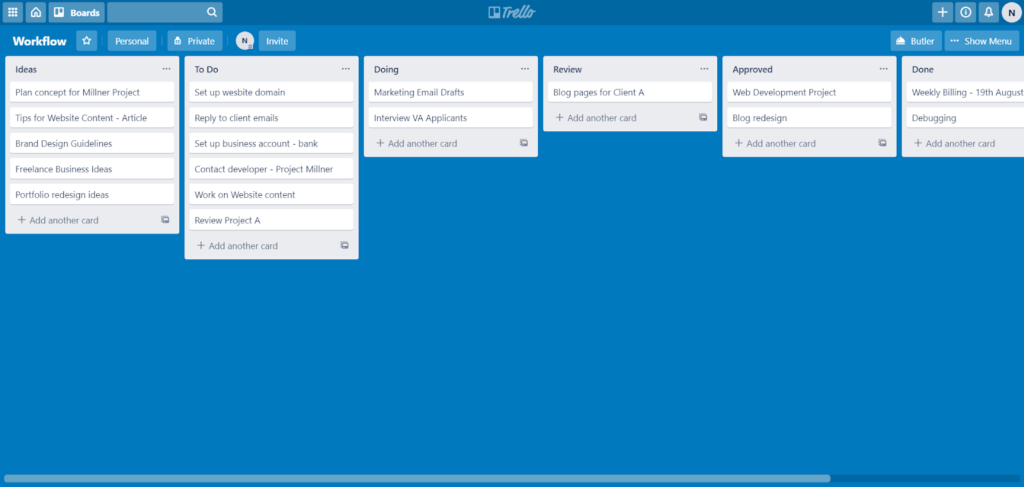
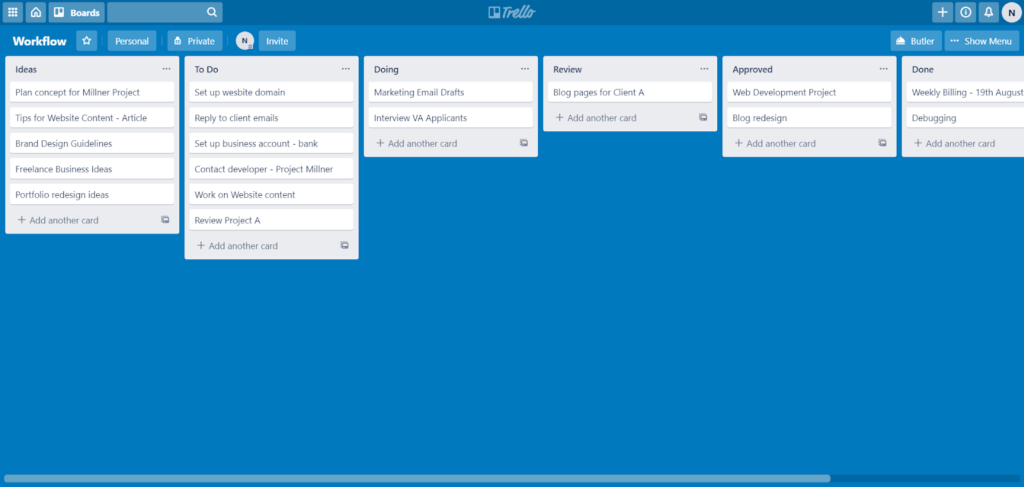
Se você está pensando em como se organizar no trabalho, você pode usar Trello de diferentes maneiras para suas tarefas e projetos. Que tarefas? Administração e fluxo de trabalho (como no exemplo acima), painéis dedicados ao cliente, painéis de projetos, painéis de acompanhamento de faturas, e/ou gerenciamento de tempo.
As opções são infinitas e podem ser personalizadas com base em suas necessidades. Vamos ver alguns exemplos de painéis que mostram como usar Trello:
A gestão do tempo e o faturamento é um aspecto importante da vida do freelancer. Criar um painel de controle para registrar suas horas de trabalho e acompanhar as faturas é uma ótima maneira de organizar suas horas dentro de um projeto. Você pode até mesmo usar um power-up para registrar o tempo diretamente usando seu painel de instrumentos.
Isto o ajudará a emitir suas faturas mais rapidamente. Neste exemplo Trello você vê como gerenciar projetos que estão em andamento, atrasados, pagos ou que têm algo pendente:
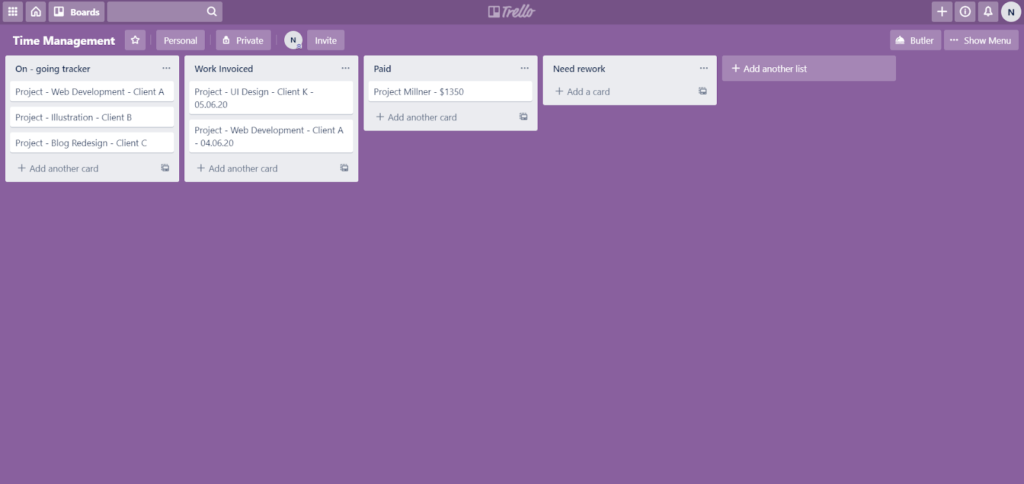
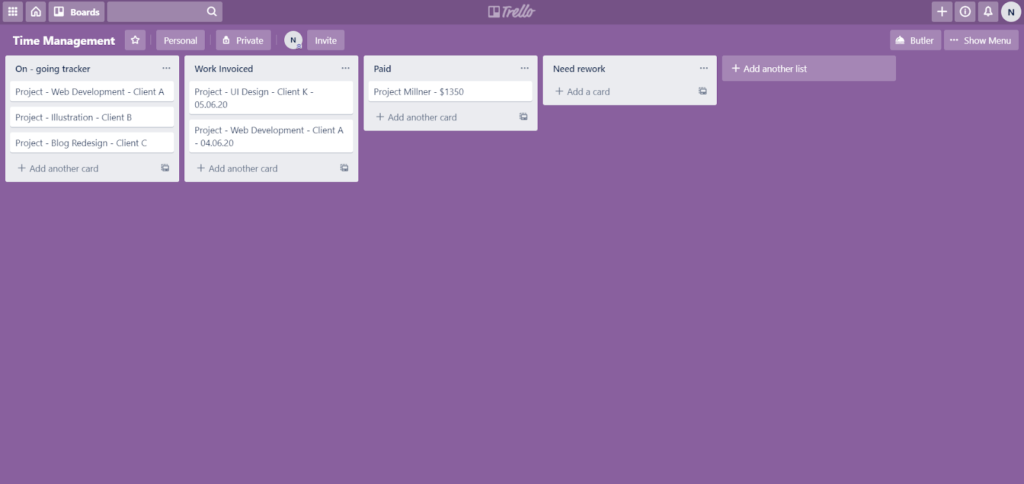
O Trello também pode ser útil para tarefas como gestão de clientes e aquisição de projetos. Partilhamos outro exemplo de como usar o Trello como seu CRM:


Alternativas ao Trello para a gestão de projetos
Ao longo do tempo, outras ferramentas e programas surgiram para a gestão e organização de projetos. O Trello agora tem muitos concorrentes que também podem ser grandes alternativas a considerar quando se pensa em como organizar seu trabalho.
Trazemos para você uma lista de concorrentes Trello que oferecem um serviço muito semelhante:
- Airtable (versão gratuita, paga a partir de $10/mês)
- Monday (teste gratuito, a partir de $7,80/mês)
- Proofhub (teste gratuito, a partir de $45 por mês)
- ClickUp (versão gratuita, paga a partir de $9/mês)
- Asana (versão gratuita, paga a partir de US$ 10,99 por mês)
- Podio (versão gratuita, paga a partir de $9 por mês)
- Kanbanize (teste gratuito, ou $99 por mês)
- Basecamp ($99 por mês)


Você já testou o Trello alguma vez? O que você achou? Pretende utilizá-la no futuro? Conte-nos mais sobre as suas percepções e expectativas!